
ANSER-SPC アップデート手順
ご注意
- ダウンロードには販売元から提供された『ライセンスコード』が必要です。ライセンスコードが不明な場合、販売元にお問い合わせください。
- Microsoft Windowsをお使いの環境で、かつUAC(ユーザーアカウント制御)がONの場合、セキュリティ警告画面が表示される場合があります。「処理を続行する」を選択してください。
- 必ずEBNext2 DX / EBNext2を終了してからバージョンアップを行ってください。起動中にアップデートを行なうと、プログラムの更新が正常に行えません。
- 画面はイメージです。画面イメージ・構成・文言等が変更となる場合があります。
1.アンインストール手順
ANSER-SPCプログラム(Ver.4.0.0)へアップデートを行う場合、ANSER-SPCプログラム(Ver.3.0.X)をアンインストールする必要があります。
- ANSER-SPCプログラム(Ver.3.0.X)をインストールされていない場合は、「2.ダウンロード手順」へ進んでください。
1.
EBNext2が起動されていないことを確認して下さい。
- 起動中の場合は、アプリケーションを終了してからアンインストールを行ってください。
2.
[Windowsロゴ]キーを押下して[コントロールパネル]をクリックします。(Windows7以下のOS)
- Windows8の場合、「デスクトップ」画面の状態で、「設定チャーム」([Windowsロゴ]キー +[I]キー)を開くと
「コントロールパネル」へのリンクがあります。
3.
コントロールパネルから「プログラムのアンインストール」を選択し、「プログラムと機能」を起動します。
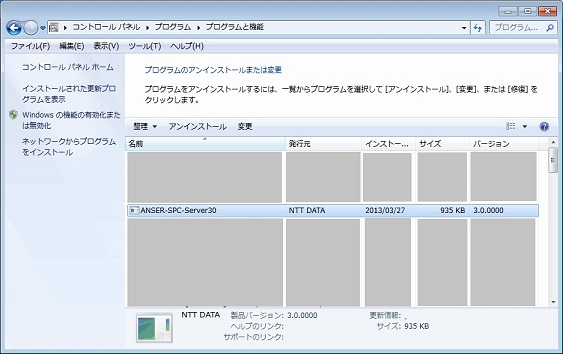
4.
リストの中から「ANSER-SPC-Server30」をクリック(選択)し、[アンインストール]ボタンをクリックします。削除の確認画面が表示されます。
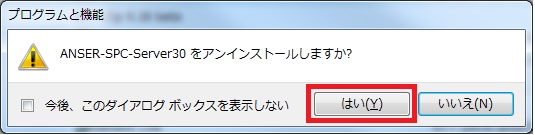
- UAC(ユーザーアカウント制御)がONの場合、セキュリティ警告画面が表示される場合があります。「はい」を選択して処理を続行してください。
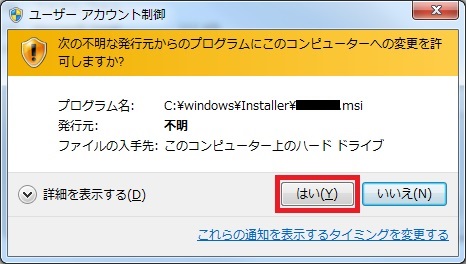
5.
[はい]ボタンをクリックすると、アンインストールが開始されます。
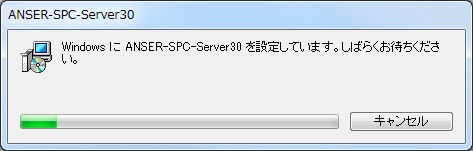
2.ダウンロード手順
1.
ライセンスコードを入力し、「ダウンロード」ボタンをクリックします。
- ライセンスコードに誤りがあるとダウンロードページに進めません。不明な場合は販売元へお問い合わせください。
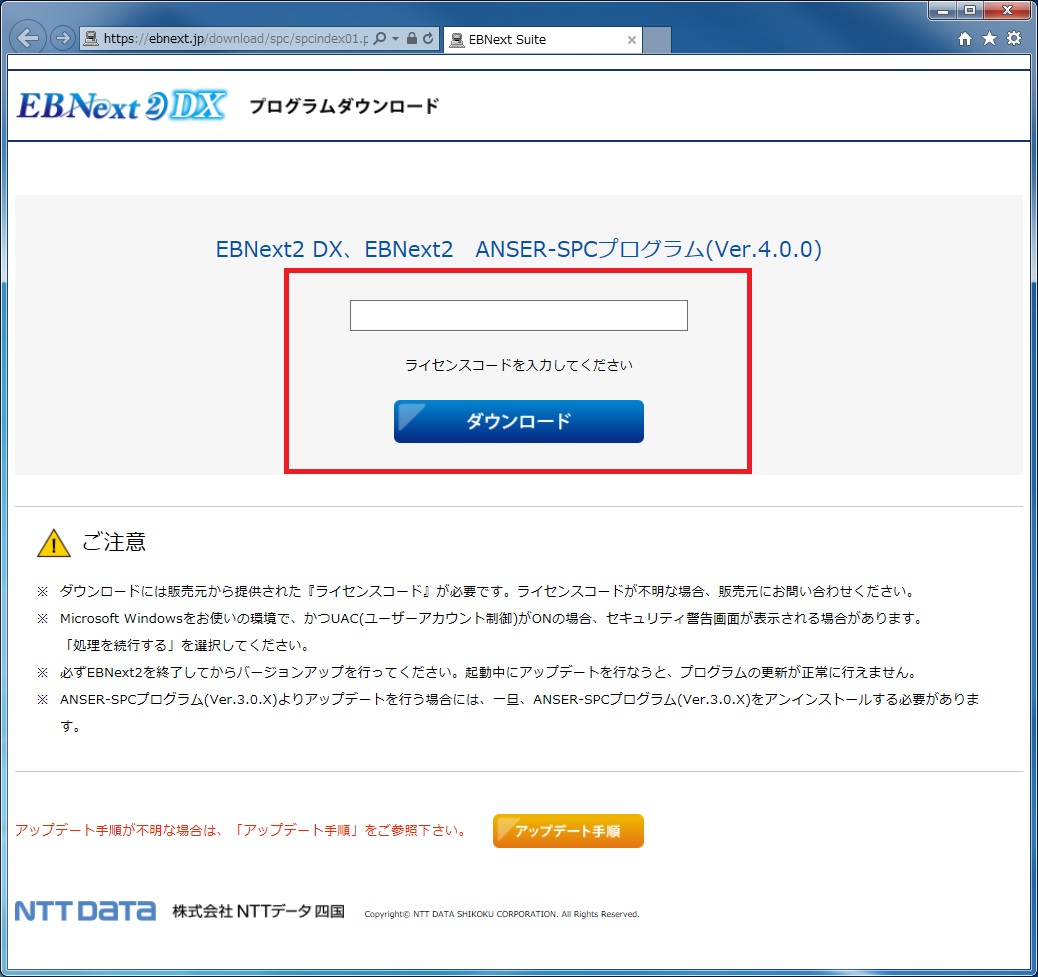
2.
内容を確認し、「ダウンロード開始(使用許諾規約を承諾する)」ボタンをクリックします。
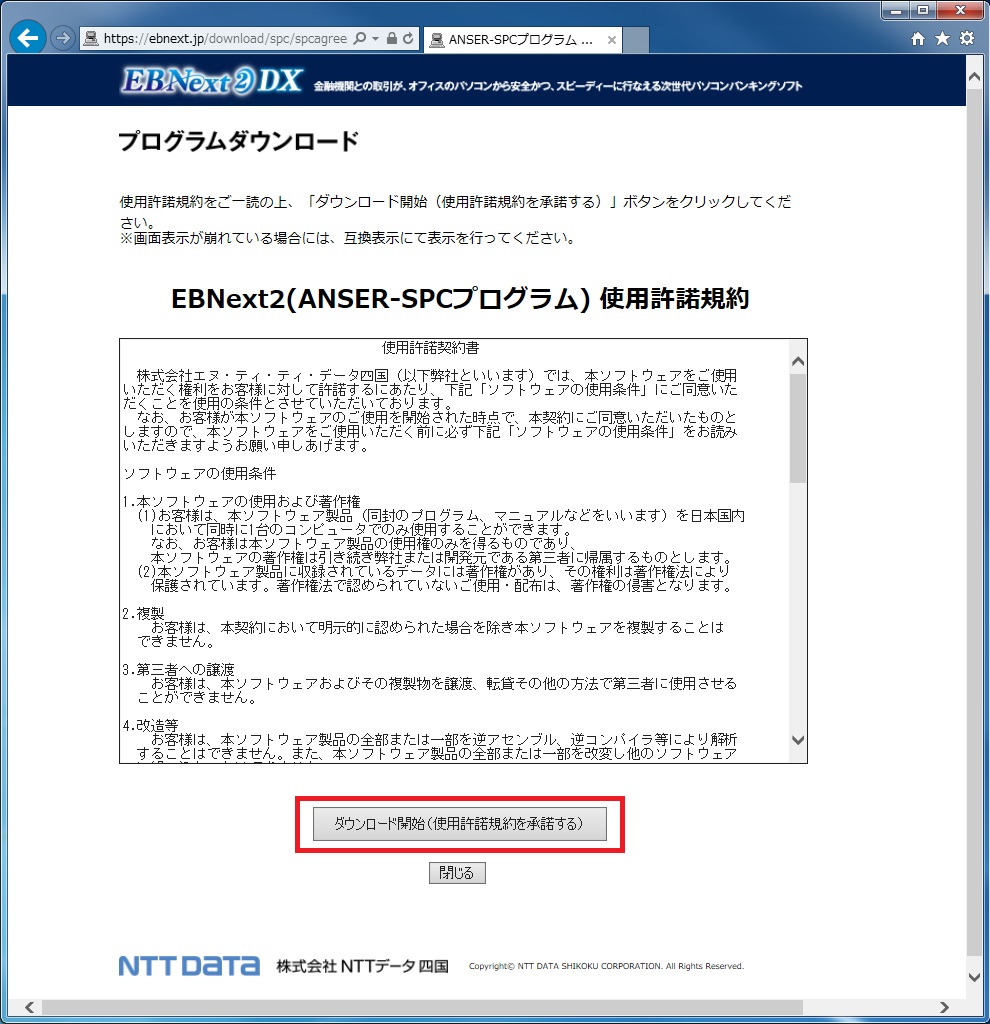
3.
「実行」ボタンをクリックします。(ダウンロードが開始されます。)

- ダウンロード完了後に下記のようなセキュリティ警告画面が表示された場合、「実行」ボタンをクリックします。

3.バージョンアップ手順
ダウンロードが完了すると、更新プログラムが自動的に起動されます。
- UAC(ユーザーアカウント制御)がONの場合、セキュリティ警告画面が表示される場合があります。「はい」を選択して処理を続行してください。
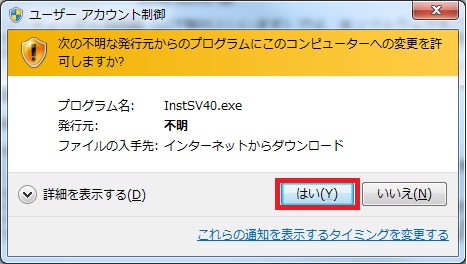
- 実行時に以下の画面が表示された場合は、以前のANSER-SPCがアンインストールされていない可能性がございます。
アンインストール後にも本画面が表示されてる場合には、OSの再起動を行って下さい。
アンインストールが未実施の場合には「1.アンインストール手順」をご確認ください。
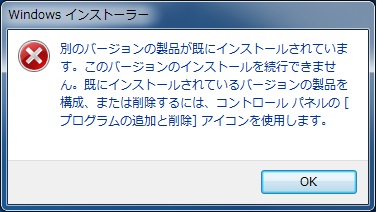
1.
「次へ(N)」ボタンをクリックします。

2.
「インストール(I)」ボタンを押します。
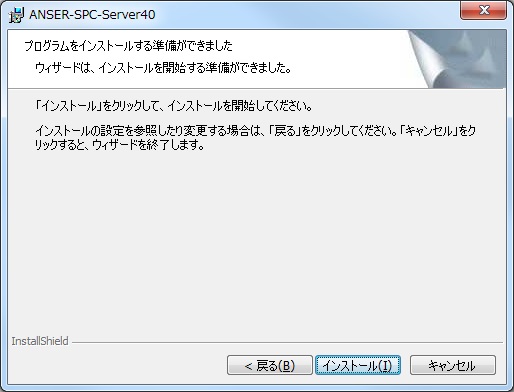
3.
完了しましたの画面が表示されるので、「完了」ボタンを押します。
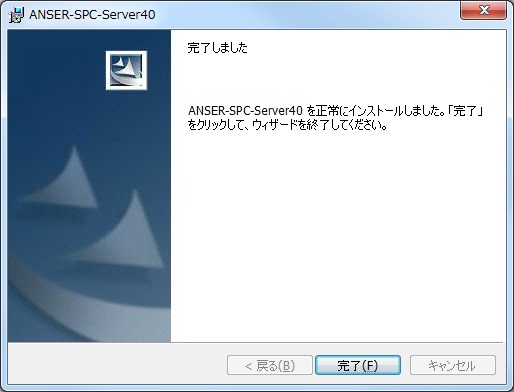
4.
EBNext2 DX / EBNext2を起動し、メニュー画面「取引照会・資金移動」ボタンをクリックし、次画面に表示される「SPCサーバーバージョン」が
「4.0.0」であることをご確認ください。
「4.0.0」であることをご確認ください。
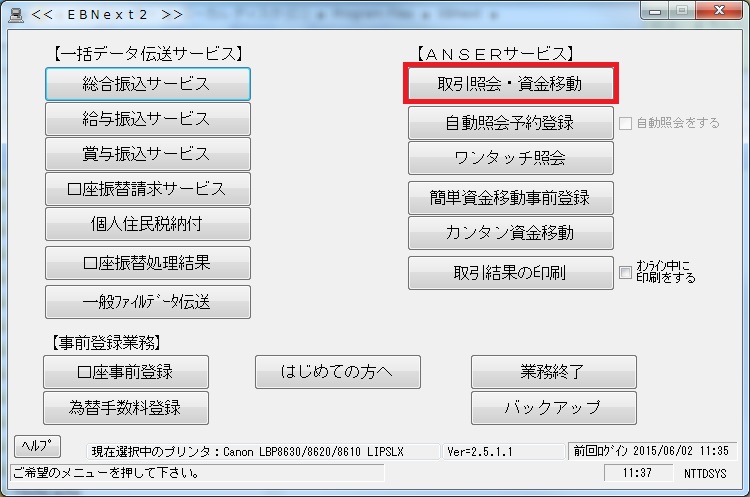
以上でANSER-SPCのバージョンアップ作業は終了です。
 この項目をプリントする
この項目をプリントする